加入轉場
「素材庫」提供多種類型的轉場效果。針對每種轉場效果,您可以使用縮圖選擇特定的預設特效。例如,您可以從常用的轉場樣式進行選擇,如溶解和、交錯淡化和淡化到黑色。
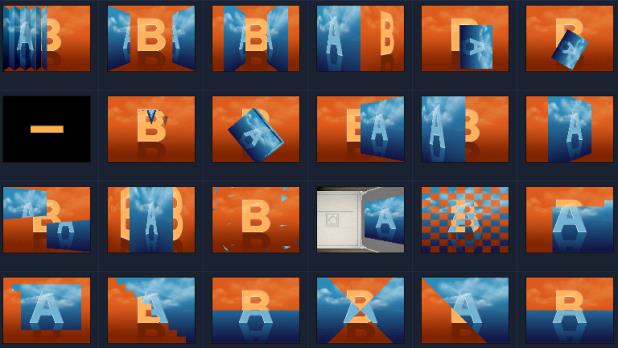
• 在編輯工作區中,執行下列其中一項操作:
• 在素材庫,按一下轉場類別按鈕  並選擇一個轉場類別。請在素材庫內捲動以瀏覽轉場。選取並拖曳轉場縮圖至「時間軸」的兩個視訊素材之間。放下轉場,它就會自動對齊。您一次只能拖放一個轉場。
並選擇一個轉場類別。請在素材庫內捲動以瀏覽轉場。選取並拖曳轉場縮圖至「時間軸」的兩個視訊素材之間。放下轉場,它就會自動對齊。您一次只能拖放一個轉場。
 並選擇一個轉場類別。請在素材庫內捲動以瀏覽轉場。選取並拖曳轉場縮圖至「時間軸」的兩個視訊素材之間。放下轉場,它就會自動對齊。您一次只能拖放一個轉場。
並選擇一個轉場類別。請在素材庫內捲動以瀏覽轉場。選取並拖曳轉場縮圖至「時間軸」的兩個視訊素材之間。放下轉場,它就會自動對齊。您一次只能拖放一個轉場。 • 連按兩下素材庫中的轉場縮圖,就可將它自動插入兩素材間第一個空白的轉場位置。重複此程序,將轉場插入下一個切點。若要取代專案中的轉場,請將新轉場拖曳到腳本檢視或時間軸檢視中要取代的轉場縮圖。
• 重疊時間軸中的兩個素材。
1 選取設定 > 偏好設定 ,再按一下編輯標籤。
2 在「轉場特效」下,啟用自動加入轉場特效
預設轉場效果會自動加到兩素材之間。
備註: 無論偏好設定中的自動加入轉場特效啟用與否,預設轉場效果一律會自動加到兩個重疊素材之間。
1 選取轉場的縮圖。
2 按一下套用指定特效至視訊軌按鈕  或以滑鼠右鍵按一下轉場,並選取套用指定特效至視訊軌。
或以滑鼠右鍵按一下轉場,並選取套用指定特效至視訊軌。
 或以滑鼠右鍵按一下轉場,並選取套用指定特效至視訊軌。
或以滑鼠右鍵按一下轉場,並選取套用指定特效至視訊軌。 • 按一下套用隨機特效至視訊軌按鈕  。
。
 。
。1 按兩下時間軸中的轉場特效。
2 在轉場頁面的選項面板中修改轉場的屬性或行為。
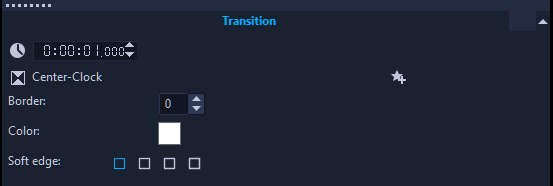
若要進一步自訂轉場,您還可以執行下列操作:
• 在預設轉場特效時間長度中,輸入您要素材之間進行轉場的秒數值。
• 從預設轉場效果下拉式選單中選擇轉場特效。
• 在隨機特效中,按一下自訂按鈕,然後選取在您的專案中當素材之間加上轉場時,您要使用的轉場。